Linux文件目录操作命令
1.目录的操作
1.1.特殊目录
.代表当前目录
..代表上一层目录
-代表前一个工作目录
~代表当前用户的家目录(主文件夹)
~user1 代表user1这个用户的家目录
1.2.cd切换目录ls查看目录
a.用法:cd相对路径或者绝对路径
举例:
<1> cd ~
说明:跳转到用户的家目录
<2>cd
说明:同上
<3>cd /root/
说明:跳转到root目录下
b.用法:ls [-al](ls命令可选项很多,暂时介绍这些足够用)
举例:
<1>ls
说明:查看当前目录下的内容(目录和文件)
<2>ls -al
说明:以列表的形式, 列出当前目录下的所有目录(含有隐藏的目录),以及目录或文件的相应权限信息。
1.3.pwd显示当前操作所在的目录
用法:pwd
1.4.mkdir新建目录
用法:mkdir [-mp]目录名
参数:
-m设置目录权限 一般不用,直接使用默认
-p一次性创建多层目录时使用要不然只能创建第一层目录,然后报错
举例:(此操作在tmp文件夹下操作cd /tmp/)
<1> mkdir test
说明:直接使用默认权限创建一层目录,不带任何的选项
<2>mkdir test1/test2/test3/test4
![]()
说明:命令执行报错了,因为一次性创建多层目录需要使用-p选项
正确执行因该是: mkdir -p test1/test2/test3/test4
<3> mkdir -m 711 test3
说明:创建对应权限的文件夹
rwx=4+2+1=7
--x=0+0+1=1 ===> 711 (权限的三个位置分别从左向右是4 2 1就相当于二进制8421码)
--x=0+0+1=1
上面创建了一个权限是drwx--x--x的test3目录
1.5.rmdir删除空目录
用法:rmdir [-p] 目录名(删除目录肯定是在要删除的目录的上一层删除此目录,也就是删除目录里面的某个子目录)
参数:-p表示连上层的空目录也删除
举例:
<1>rmdir test
说明:删除test目录
<2> rmdir -p test1/test2/test3
说明:删除目录应该从test3开始删除,然后由于有-p所以上层目录test2接着被删除,接着是test1被删除
1.6.cp、rm、mv复制删除与移动
1.6.1 cp(copy)
复制文件、创建链接文件(快捷方式)、辅助整个目录
用法: cp [-adfilprsu] 源文件(source) 目标文件(destination)【这是复制文件内容到另一个文件】
cp [option] source1 source2 source3 . . . directory【复制文件到目录】
参数:
-a :复制文件所有属性。包括文件的权限,-a相当于-p 、–d 、-r,备份文件常用。
-d :
-f :要复制的文件已存在且无法操作,则强制删除后再尝试一次
-i :在复制文件时,如果目标文件加下有责询问是否复制(这个命令选项在CentOs66.8下面不用写)
-l :暂时不追究
-p :连同文件的属性一起复制过去,而非使用默认属性(备份常用)
-r :递归持续复制,用于目录的复制
-s :暂时不追究
-u :如果目标文件比源文件旧才更行目标文件
举例:
![]()
![]()
/tmp/文件夹下有两个文件夹test1和test2,test1下面有fff.txt和tt.txt两个文件,test2下有test2/test3/tt1.log这个文件,
<1>[root@xxx tmp]# cp test1/tt.txt test2/test3/tt1.log
说明:使用root账户在tmp文件夹下,将test1/tt.txt文件的内容复制到test2/test3/tt1.log文件中,当文件存在时,系统会询问是否overwrite(覆盖)。
<2> [root@xxx tmp]# cp test1/fff.txt test1/tt.txt test2/test3/
说明:使用root账户在tmp文件夹下,将test1/fff.txt和test1/tt.txt两个文件复制到test2/test3/
文件夹下面。当文件fff.txt或者tt.txt在、test3文件夹下存在时,系统会询问是否overwrite(覆盖)。
<3>cp /var/log/wtmp .

说明:将/var/log/wtmp文件复制到当前目录,由于文件已经存在,所以系统发出是否覆盖的请求。
重要的是看两个文件复制前后的变化。用户组发生了变化。复制后用户组变成当前用户的用户组了同时文件的用户、组、其他的读、写、执行权限发生了变化。所以在linux系统中不能像windows系统那样,右击鼠标复制文件那么简单。尤其在linux系统下备份文件或者将文件拷贝给其他人使用时需要注意,可以在cp时加上-a命令来将文件的所有属性都复制到。
<4> cp -a /var/log/wtmp .
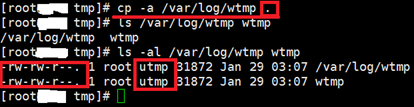
说明:将文件的所有属性都复制过来。-a选项参数。很重要
<5>cp /etc/ /tmp/test4
![]()
说明:由于/etc/目录下面有目录或者文件,所以需要递归复制,执行命令是
cp –r /etc/ /tmp/test4
需要加上-r这个选项,但是-r复制目录时,文件或者目录的权限属性有可能
被改变,所以为了复制目录或者文件的所有属性应该使用-a属性
cp –a /etc/ /tmp/test4